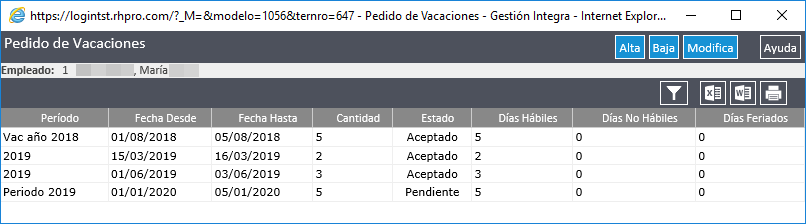Gestión Integral de Vacaciones R4
Importante: Esta documentación corresponde a una versión anterior. Consulta la versión actualizada en el nuevo portal de ayuda de Visma.
HR Core / Licencias / Gestión Integral de Vacaciones R4
El funcionamiento de la versión R4 de Gestión Integral de Vacaciones se basa en modelos: cada modelo agrupa las configuraciones necesarias para adecuarse a la legislación de un país determinado, y aplica en los procesos de generación de días correspondientes, pedidos, licencias.
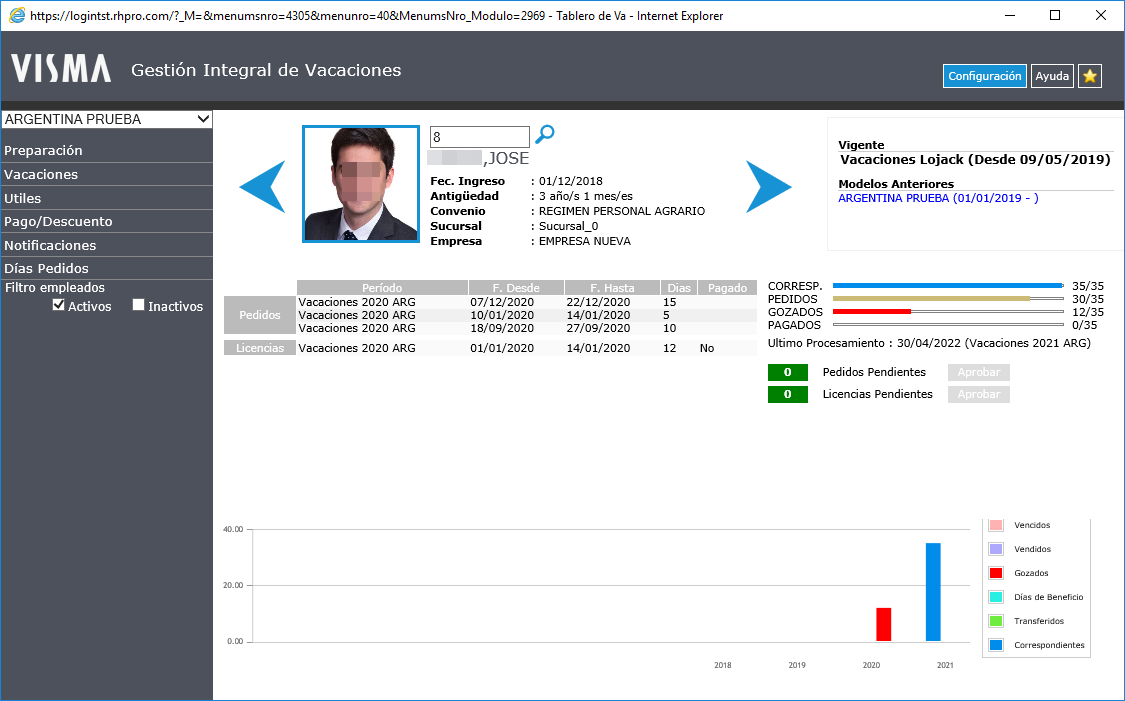
Configuración
Desde el mismo tablero de Gestión integral de Vacaciones de R4 se presenta el acceso directo para la configuración de los distintos modelos.
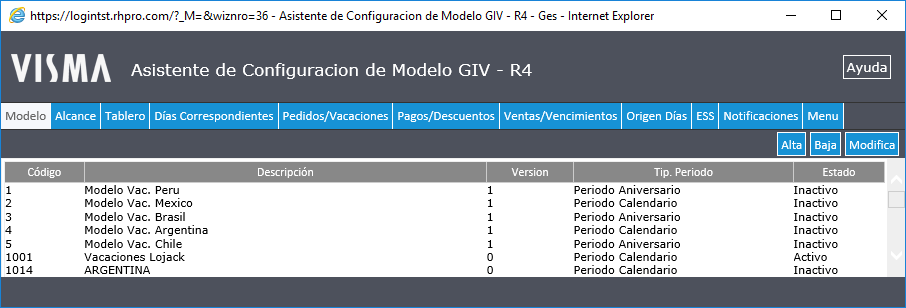
Para crear o modificar un modelo, los datos que se deberá indicar son:
| CAMPO | DESCRIPCIÓN |
|---|---|
| Basado en Modelo: | Permite seleccionar otro modelo creado anteriormente como base de configuración. Opcional. |
| Descripción: | Ingrese un nombre o descripción que identifique el modelo. |
| Tipo de Período: | Seleccione el tipo de período que utilizará el modelo. |
| Calendario: | El período calendario es para todos los empleados el mismo período de vacaciones con la misma fecha de inicio y de fin en un año dado. |
| Aniversarios: | En el período calendario cada empleado tiene su propio período de vacaciones con la fecha de inicio y fin determinado por la fechas de inicio de la fase activa hasta un año después. |
| Version: | Indique el número de la versión para el caso de que haya más de una. |
| Activo: | Seleccione esta casilla para indicar si el modelo está activo o no. |
| Sistema: | Seleccione esta casilla para indicar si el modelo es de sistema, en caso de serlo, no se puede modificar, ni eliminar. |
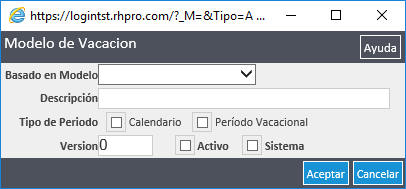
Luego, en los siguientes pasos (opciones en el menú horizontal superior) de la ventana podrá configurar el detalle del modelo.
Alcance
Permite configurar el alcance que tendrá dicho modelo. Este alcance puede ser por cualquier tipo de estructura del sistema y luego se configura las estructuras en las que aplica.
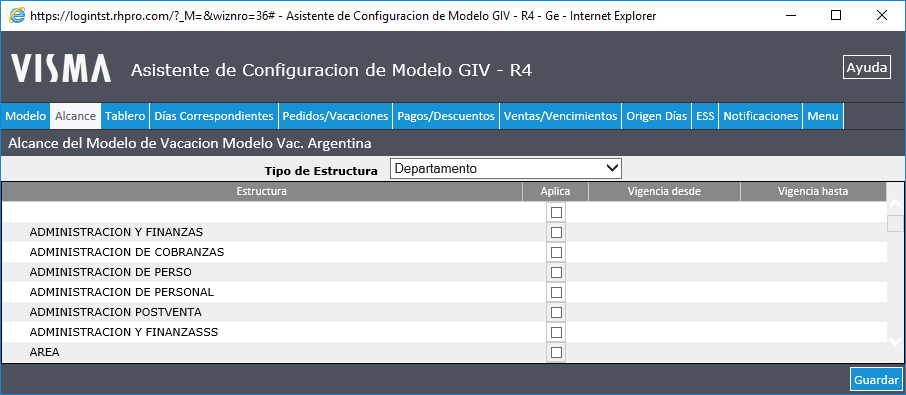
Importante: debe configurarse una política de alcance por cada tipo de estructura que se desea elegir. El tipo de alcance debe ser “Politicas de GTI”.
Tablero
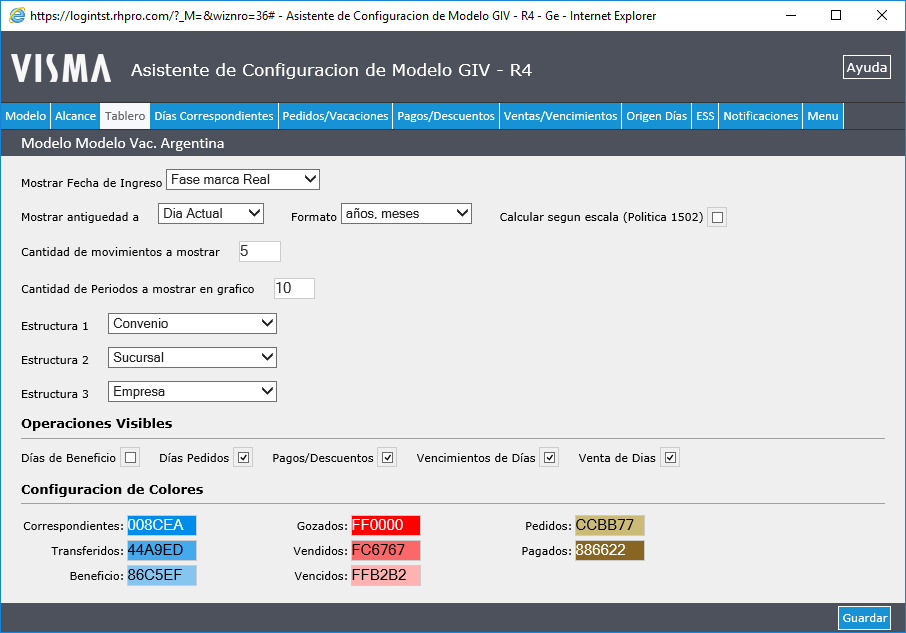
La sección Tablero permite configurar todo lo referente a la parte visual del tablero de GIV.
- Mostrar fecha de ingreso: determina qué fecha de ingreso del empleado se mostrará en el tablero. Las opciones son:
- No mostrar: no mostrará ninguna fecha.
- Tablero ADP: mostrará la fecha indicada en el complemento del empleado.
- Fase marca Real: mostrará la fecha marcada como “Real” en la fase del empleado.
- Fase alta reconocida: mostrará la fecha marcada como Fecha de Alta Reconocida en la fase del empleado.
- Última fase: mostrará la fecha de alta de la última fase activa.
- Mostrar Antigüedad: determina a qué fecha se desea mostrar la antigüedad del empleado en el tablero. Las opciones son:
- Día actual
- Fín de mes
- Fín de año
- Fín de período
- Último año
- Formato: determina el formato en que se desea mostrar la antigüedad del empleado en el tablero.
- Años, meses y días
- Año, meses
- Años
- Meses y días
- Meses
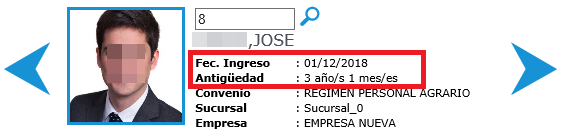
- Cantidad de movimientos a mostrar: configura la cantidad de registros de licencias y de pedidos que se desea mostrar en el tablero.
- Independientemente del número que se configure, siempre se muestra del más reciente al más antiguo.

- Cantidad de Períodos a mostrar en gráfico: configura la cantidad de períodos que se desea mostrar en el tablero.
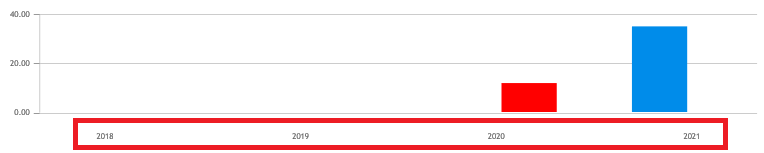
- Estructuras (opcional): Permite configurar hasta tres tipos de estructura a mostrar en la descripción del empleado, en el tablero de vacaciones.
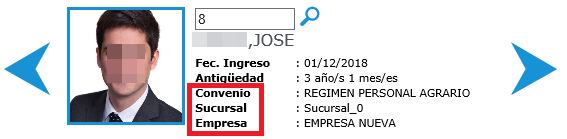
- Operaciones visibles: Permite seleccionar los tipos de días que se desean ver en el tablero de vacaciones.
- Días de beneficio: afecta visualmente en el gráfico de GIV y en el complemento de licencia. Si se destilda, se deja de ver en ambos lados.
- Días pedidos: Si se habilita esta opción, se mostrarán los días pedidos en el tablero de GIV, de lo contrario se ocultarán. Influye en la visualización del tablero de GIV y el mantenimiento de pedidos (no se podrán dar de alta pedidos si no está habilitado).
- Pagos/Descuentos: permite visualizar en el tablero los días pagados.
- Vencimiento de días: permite ver en el gráfico del tablero los días vencidos y transferidos. También afecta al complemento de la licencia por vacaciones.
- Venta de días: permite visualizar en el gráfico del tablero los días de vacaciones vendidos. Generalmente esta opción es aplicada cuando un empleado se desvincula de la empresa y se hace la liquidación final. Permite saldar las vacaciones pendientes en caso de tener, para que en una futura reincorporación, no pueda nuevamente gozar los días.
- Configuración de Colores Permite definir un color para diferenciar los tipos de días.
Días Correspondientes
Permite realizar la configuración del cálculo de días correspondientes.
- Fecha hasta para el cálculo: (sólo para períodos aniversario) esta configuración está estrechamente relacionada con la escala de vacaciones, ya que de este cálculo dependerá la antigüedad que se tomará para el cálculo de la misma.
- Calcular a fin de período: calcula los días correspondientes a fin del período
- Calcular a fecha indicada Margen de días a permitir (antes y después) de la fecha indicada al momento de generar los días correspondientes. Esta opción generalmente se utiliza para aquellos que utilizan períodos aniversario.
Período: en esta sección se configura los plazos de goce de los períodos de vacación.
- Extender período para goce: permite ampliar el período de goce de vacaciones, extendiendo a partir de la fecha de fin del período, la cantidad de días configurado.
- Ajustar Saldo a Fecha Límite: permite definir tomar el total de días correspondientes hasta la fecha límite del período. Caso contrario, el saldo de días de vacaciones se ajusta a la fecha límite.
- Permite extender manualmente: permite extender de forma manual el plazo de goce de vacaciones.
- Habilitar días después de: permite indicar a partir de cuándo se habilitan los días correspondientes para su goce. Se configura la cantidad de días/meses/años después de la fecha de inicio del período o después de la fecha de fin del período. Procesamiento: permite configurar las políticas 1501, 1502, 1511 y 1514.
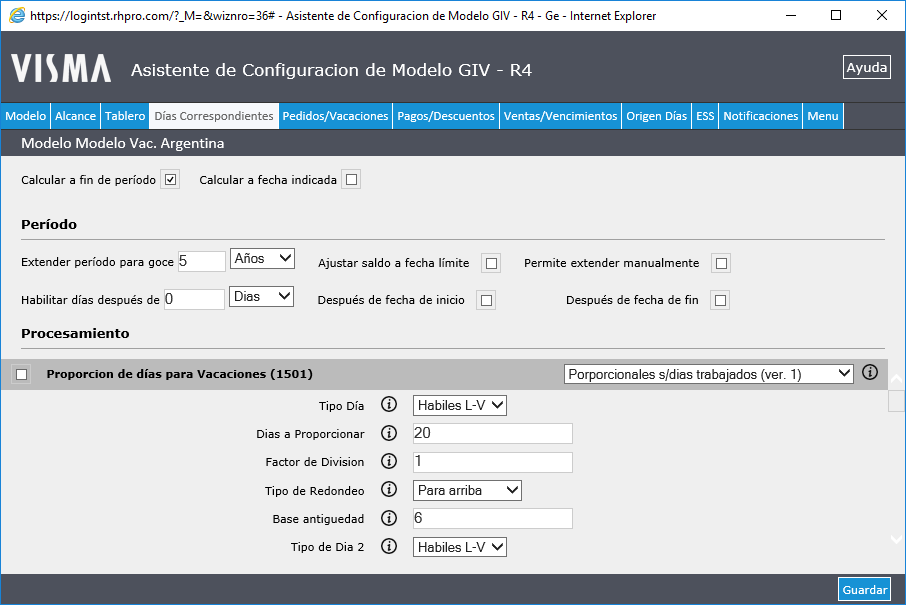
Nota: La “Fecha de Habilitación” se mostrará en el complemento informativo de las licencias de vacaciones, en caso de seleccionar algunas de las opciones de configuración del período. La fecha que mostrará será la fecha desde o hasta del período y se calculará según la cantidad de días, meses o años.
Ejemplo

Pedidos/Vacaciones
Permite realizar la configuración de la generación de pedidos y licencias de vacaciones. Ver detalle en: Pedidos/Vacaciones
Pagos/Descuentos
Permite realizar la configuración de la generación de los pagos y descuentos de vacaciones.
- Utilizar tipo de día 2 de días correspondientes: es para aquellos modelos donde la cantidad de días a gozar difiere de aquellos días que se pagan. Procesamiento: permite configurar las políticas 1500, 1503, 1506 y 1507.
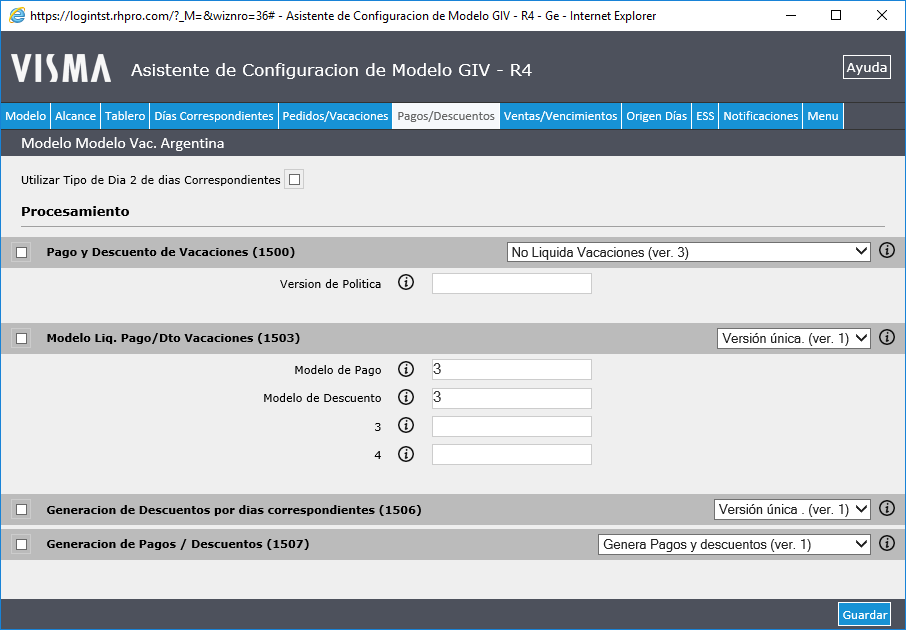
Ventas/Vencimientos
Permite realizar la configuración de la generación de ventas y vencimientos de días.
- Porcentaje de venta permitido
- Asignar individualmente % de venta: la marca habilitará la opción de porcentaje de venta en el paso Origen Días.
- Permitir cancelación de vencimiento
- Procesamiento: permite configurar las políticas 1504 y 1512.
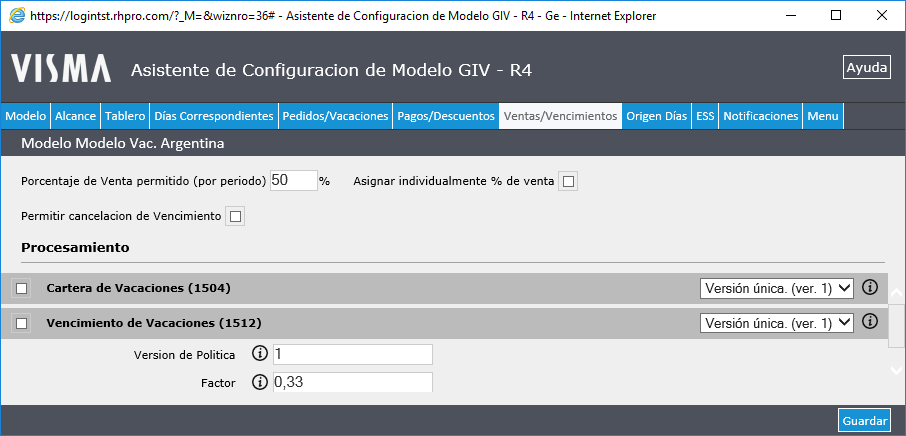
Origen Días
Permite realizar la configuración del comportamiento de los tipos de movimientos que modifican el saldo de días de vacaciones.
- Selección individual: esto indicará que este movimiento se separará del resto al momento de Crear una licencia, o vender días.
- Vendible: indica si los días de este tipo de movimiento se podrán vender.
- % de venta: indicará el porcentaje de venta de los días de este tipo de movimiento. Sólo está disponible si se habilita la opción “Asignar individualmente % de venta” en el paso Ventas/Vencimientos.
- Imputa a: indica a qué movimiento imputan (suma o resta) los días de este tipo de movimiento. Esto permite agrupación de días. Sólo puede imputar un tipo a otro tipo que esté marcado como “Selección Individual”.
- Tipo Día: indica con qué tipo de día de vacación se calcularán los días cuando se cree una licencia con este tipo de movimiento.
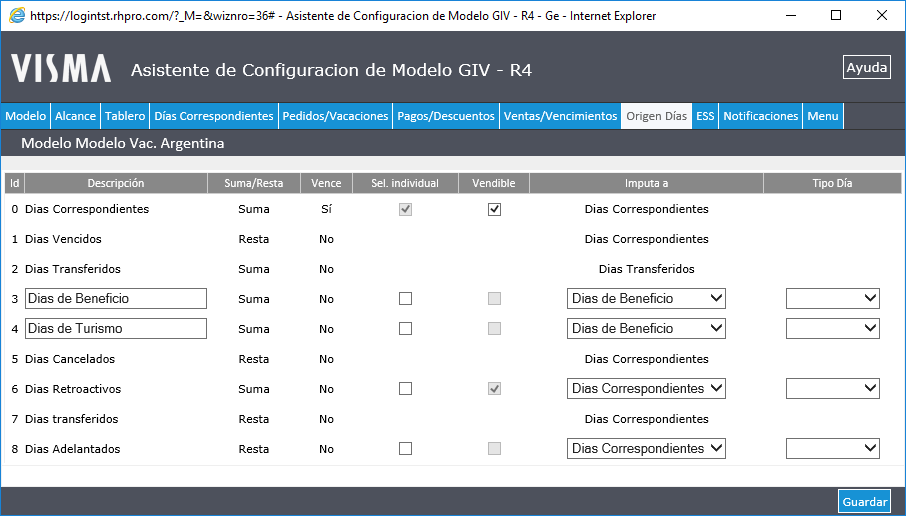
ESS
Permite configurar los movimientos de vacaciones para SelfService.
-
Permitir generar saldo por adelantado: permite ejecutar el proceso de días correspondientes y generar días adicionales para gozar en la licencia que se está pidiendo. La cantidad de días que se configurará en la opción, indicará el máximo de días a partir de la fecha actual a la que se permite ejecutar dicho proceso. Si la fecha desde de la licencia, es menor a la fecha actual más este máximo de días, el proceso se ejecuta a la fecha de la licencia. Si es mayor se ejecuta a la fecha máxima permitida (solo para ess y para modelos con el tipo de período aniversario).
-
Cálculo/Validaciones
- Configurar los francos y feriados para los fines de semana.
- Permitir iniciar licencia sólo los días: se debe indicar es que días de la semana puede comenzar una licencia. Con esto podríamos evitar que un empleado se pueda cargar una licencia por vacaciones que comience un día viernes para no acoplarlo al fin de semana.
- Configurar los días en los que se permite inicio de licencias.
- Configurar los días en los que se permite finalizar licencias.
- Continuidad: Esta validación aplica para los casos en que queda un espacio de días de menos de una semana entre dos licencias de vacaciones. Permite indicar para cada día de la semana, si el día en cuestión puede o no quedar entre dos licencias próximas (diferecia de menos de una semana).
- Días por vacación Permite seleccionar si la validación de días pedidos es por mínimo o por múltiplo.
- Mínimo: Permite configurar el mínimo de días permitido para licencias por vacaciones.
- Múltiplo: Valida si la cantidad de días pedidos por vacaciones es múltiplo del número ingresado en la configuración. En caso de que el empleado tenga días disponibles menores al múltiplo, debe tomar el total de los días disponibles. Por ejemplo: Para un múltiplo de 5. Con 3 días disponibles de vacaciones, debe tomar los tres días.
- Máximo de días: permite configurar el máximo de días permitidos para licencias por vacaciones.
- División máxima del período
- Requerir licencia: permite restringir la cantidad de días de la licencia (si se habilita la distribución de días de la licencia en los períodos será de forma manual). Esta restricción se aplica a una sola licencia por período, pudiendo ser cualquier licencia dentro de éste o sólo la primera del período. En esta opción se configuran la cantidad de días o un porcentaje de días en relación a los días correspondientes del período. También se indica si se aplicará solo a la primera licencia del período y si la licencia que cumpla con estas restricciones deberá iniciar un día Lunes.
La siguiente configuración permite definir restricciones para el segundo pedido de vacaciones de un período determinado.
Se deben definir dos valores:
- Cantidad mínima de días: Determina la cantidad mínima de días que se deben pedir en el segundo pedido de vacaciones del período.
- Suma acumulada mínima: Determina la cantidad mínima acumulada de días que se debe alcanzar, considerando los días pedidos en el primer y segundo pedido.
Nota: Es posible que el primer pedido alcance o supere la suma acumulada mínima de días requerido. En este caso, la cantidad mínima de días requerido no es necesario cumplirla. Ver casos de ejemplo en la publicación Pedidos/Vacaciones.
- Permitir saldo negativo, configurar la cantidad de días.
- Permitir licencias de 1/2 día.
- Antigüedad mínima requerida para el alta de Licencias en meses.
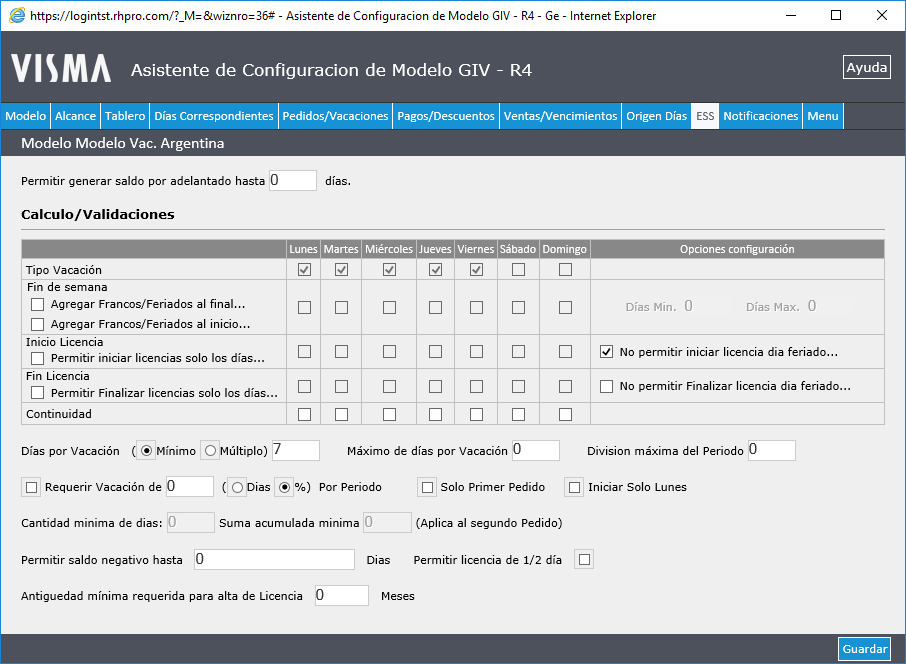
Notificaciones
Permite realizar la configuración de la generación de las notificaciones.
- Opera con notificaciones: la marca indica que se podrán generar notificaciones para el modelo de país seleccionado.
- Formato: modelo que se utilizará para el reporte.
- Cantidad de días de aviso: cantidad de días de anticipación que tendrá la notificacion de vacaciones con respecto a la fecha del pedido.
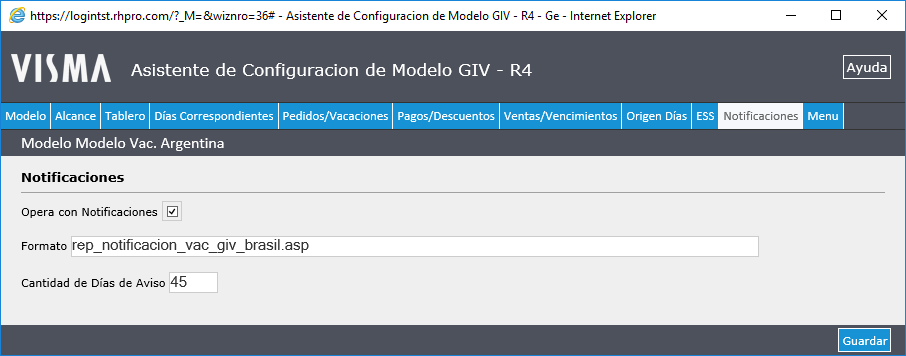
Menú
Permite configurar las distintas entradas (pasos) del menú lateral del tablero.
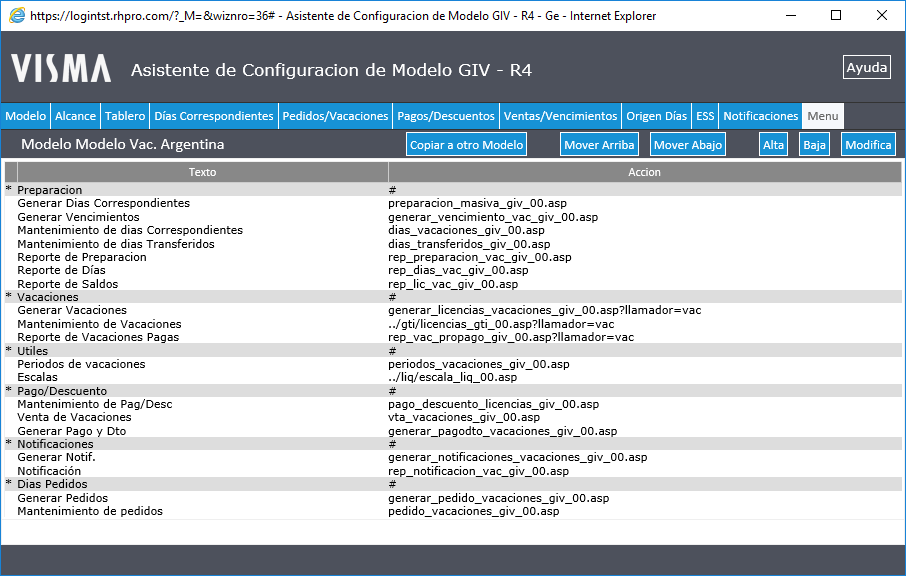
Permite configurar un paso nuevo o modificar uno existente, pulsando el botón “Alta” o “Modifica” respectivamente.
- Texto: Inserte un nombre que identifique el paso.
- Acción: Inserte el nombre del archivo que ejecuta la acción del paso.
- Contenedor: Seleccione de la lista desplegable el paso padre del ítem a crear.
- Ejecutar en Nueva Ventana: Seleccione esta casilla para ejecutar el ítem en una ventana nueva.
- Habilitado en Histórico: Seleccione esta casilla para indicar si el ítem estará habilitado o no, cuando se visualice un modelo histórico de vacaciones. (Acción deshabilitada)
- Ancho: Indique el ancho para la ventana.
- Alto: Indique el alto para la ventana.
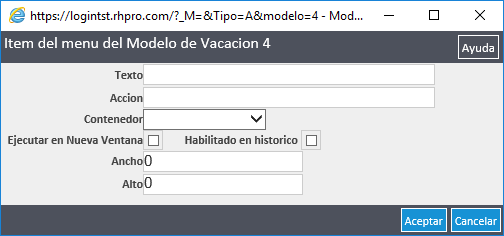
El botón “Copiar a otro Modelo” permite pasar la información de un modelo de país a otro, según las opciones seleccionadas:
- Orígen del copiado
- Todos: copiará todo el menú.
- Ítem: solo copiará el ítem seleccionado.
- Sección: copiará toda la sección (ítem que contiene varios ítems) a la que pertenece el ítem seleccionado.
- Modelo destino: modelo de país al cual se copiarán los ítems.
- Opciones de copiado
- Combinar: copiará solo los ítems que no se encuentran en el modelo de destino (los ítems se identifican por la Acción).
- Reemplazar: reemplazará todos los ítems del modelo de destino con los seleccionados (no se eliminan ítems que no existen en el orígen).
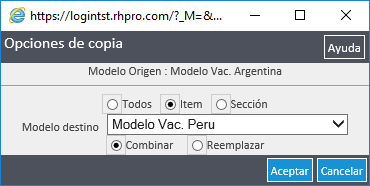
Los botones “Mover Arriba” o “Mover Abajo” permiten cambiar la ubicación de un ítem creado.
Descripción del Tablero
La parte superior indica los datos generales del empleado donde se encuentre posicionado.
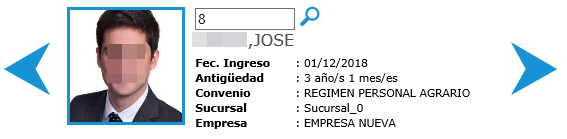
Permite buscar un empleado en específico a través del ícono  , ingresar el legajo en el campo sobre el nombre, o a través de las flechas de navegación de los laterales.
, ingresar el legajo en el campo sobre el nombre, o a través de las flechas de navegación de los laterales.
Al lado de los datos del empleado, se visualiza el modelo de vacaciones vigente para el mismo y en caso de que aplique, los modelos de vacaciones ha los que a pertenecido anteriormente.
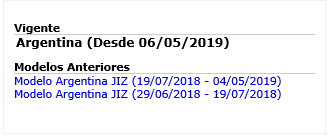
Al pulsar sobre cualquiera de ellos se puede consultar el detalle de vacaciones para dicho período.
La sección inferior muestra los datos de las vacaciones de dicho empleado.
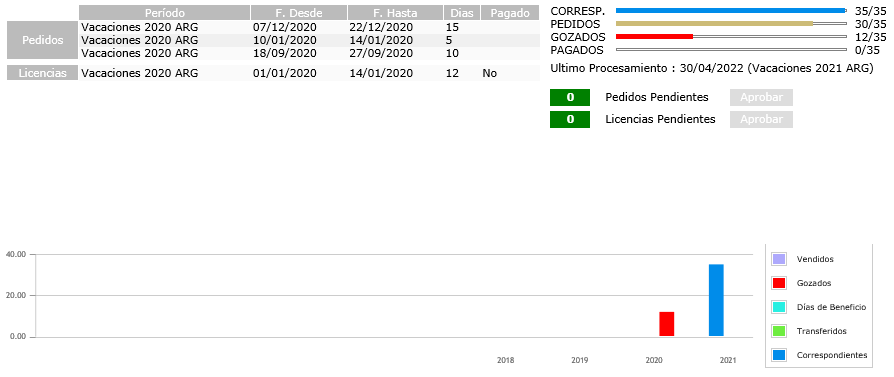
- La barra azul indica la cantidad de días que le corresponde tomar al empleado de acuerdo a su antigüedad en ese período.
- La barra morada indica la cantidad de días pedidos de vacaciones.
- La barra roja indica la cantidad de días gozados o a días descontar de los días de vacaciones.
- La barra rosada muestra los días pagados de vacaciones.

Nota: Los colores de las barras son configurables (Configuración/Tablero), por lo que podrían variar.
Adicionalmente, para los modelos que lo tengan permitido se podrá visualizar en el gráfico, los días vencidos, vendidos y transferidos en el período.
Para ver el detalle de un período de vacaciones en particular, es necesario hacer clic en la barra de días del período en cuestión.
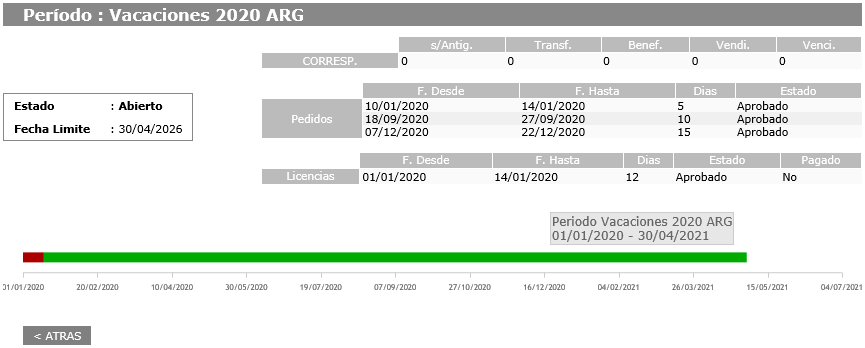
Posicionando el puntero del mouse sobre la barra de color, se muestra un detalle de la franja.
Si existen licencias en estado pendiente de aprobación o pedidos de vacaciones pendientes el sistema permitirá aprobarlos:

Pedidos de Vacaciones
Los días pedidos son las solicitudes de vacaciones realizadas por los empleados con el tope de días correspondientes generados (nadie podrá solicitar más de su saldo actual).
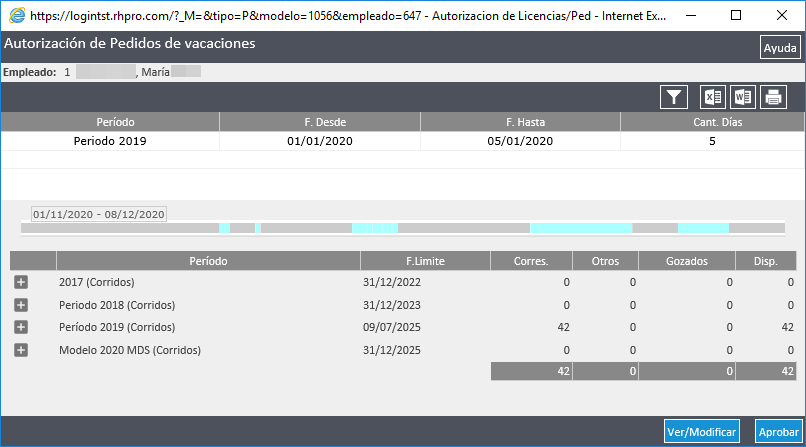
Pedidos de Licencias
Permite ver, modificar o aprobar licencias que se encuentran en estado “Pendiente”.
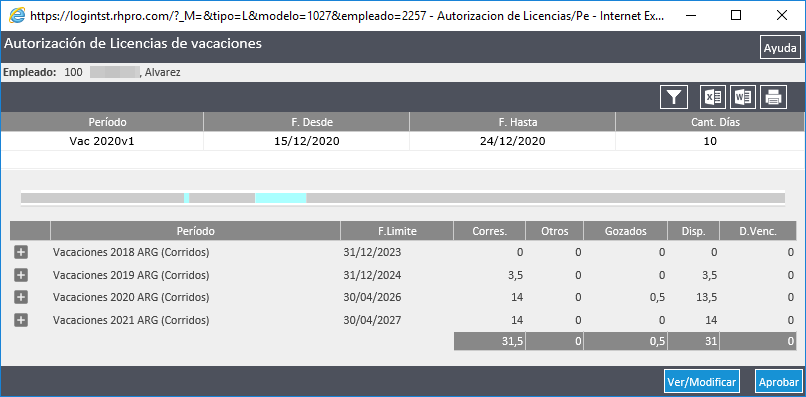
Preparación
Generar Días Correspondientes
El primer paso para la preparación de días correspondientes es la selección de empleados a los cuales se les generará, el período vacacional a generar y si es un reproceso (para el caso en que se haya realizado alguna corrección en la configuración y se requiera recalcular).
La misma se puede realizar para uno, todos o un grupo de empleado, para un período vacaciones y se puede reprocesar si es necesario. Conviene verificar si los empleados a los que se le quiere generar días correspondientes tienen asignado convenio y antigüedad para vacaciones (ver Fases) para que encuentre la escala correspondiente.
Al generar los días correspondientes se verá en el primer cuadrante de la ventana de Gestión Integral de Vacaciones los días que tendrá disponible el empleado en el período considerado. Al momento de realizar el recuento de días, no sólo se considerarán los días corridos, sino también días vencidos y transferidos.
Para generar los días correspondientes se tendrá en cuenta si hay o no vacaciones acordadas.
Los días se generarán de acuerdo a la antigüedad (o de no ser suficiente para asignar la totalidad de los días del año, se realizará una proporción de acuerdo a los días trabajados de acuerdo a lo que indique el convenio). De haber vacaciones acordadas se comparan el resultado de los días calculados con los acordados y se le otorga al empleado el mayor de ambos. En caso de existir alguna negociación especial o algún cambio puntual sobre un empleado se podrá acceder al mantenimiento de los días correspondientes.
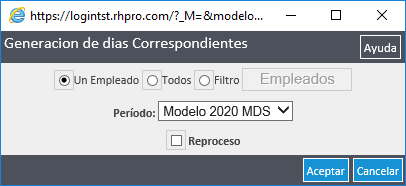
Generar Vencimientos
Al igual que la mayor parte de los procesamientos de vacaciones se presenta la ventana para seleccionar el período y la fecha de vencimiento.
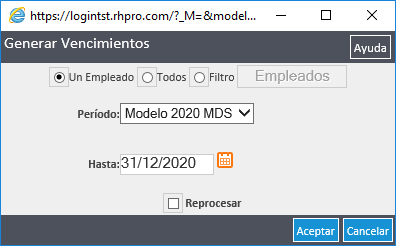
Para este proceso debe presentarse activa la Política 1512 (Vencimiento de Vacaciones). Utiliza un factor de redondeo para el cálculo de los días a transferir, siendo un tercio de los días correspondientes.
Mantenimiento de Días Correspondientes
Permite editar manualmente la cantidad de días generados por el proceso de generación de días correspondientes.

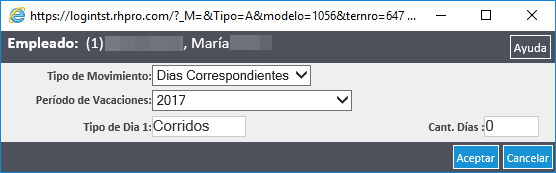
Mantenimiento de Días Transferidos
Brinda la posibilidad de realizar transferencias de días.
Al seleccionar un período y hacer clic en “Transferir” se presenta la ventana donde se podrá especificar la cantidad días que se desean transferir.
El proceso de vencimiento de vacaciones revisa el período seleccionado y marca los días vencidos y transfiere al período siguiente los días que puede.
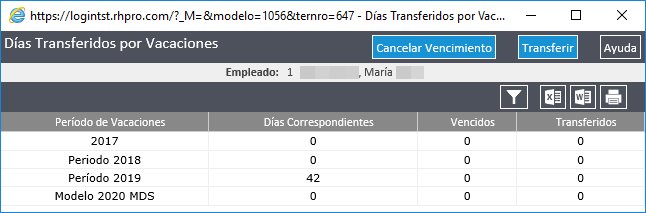
Reporte de Preparación
El Reporte de Preparación permite listar los saldos en días de vacaciones del período actual y del acumulado de los períodos anteriores con columnas listas para que los empleados puedan escribir la fecha desde y hasta del pedido de vacaciones.
Reporte de Días
El Reporte de Días permite generar un reporte que muestra, por período, los saldos de días de vacaciones por empleado.
Reporte de Preparación de Vacaciones Detallado 
El Reporte de Preparación de Vacaciones Detallado muestra valores de movimientos de un período. Adicionalmente muestra la antigüedad del empleado y permite configurar hasta tres estructuras.
Vacaciones
Generar Vacaciones
Permite generar las vacaciones para un período seleccionado, en función de los días pedidos.
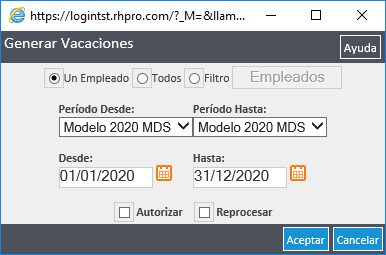
Mantenimiento de Vacaciones
Permite realizar cambios manuales en los pedidos de vacaciones. Permite cambiar el estado de un pedido de pendiente a aprobado. Esto es necesario para los pedidos cargados desde autogestión, que son generados con estado pendiente. Sólo los pedidos aprobados podrán generar licencias. En caso de necesitar modificar el estado de un pedido de aprobado a pendiente, debe realizarse desde la función de Mantenimiento de pedidos, destildando la opción “Aceptado”. Esta operación no será posible si la licencia ya ha sido liquidada.
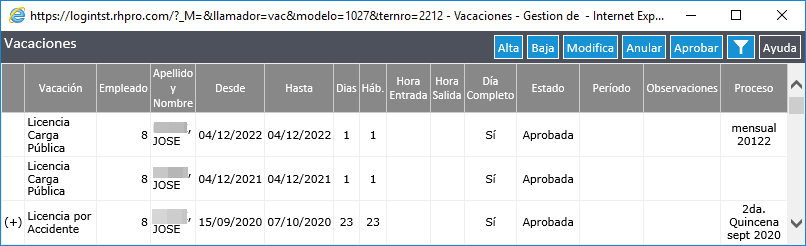
Reporte de Vacaciones Pagas
El Reporte de Vacaciones Pagas permite visualizar la cantidad de días de licencias, el rango de fechas en los que se tomó la licencia y el período de liquidación en el que se pagó por concepto de vacaciones a los empleados que se indiquen en el filtro.
Reporte de Licencias y Ventas de Vacaciones
Permite visualizar los saldos de días de licencia y días vendidos para los empleados que se indiquen en el filtro.
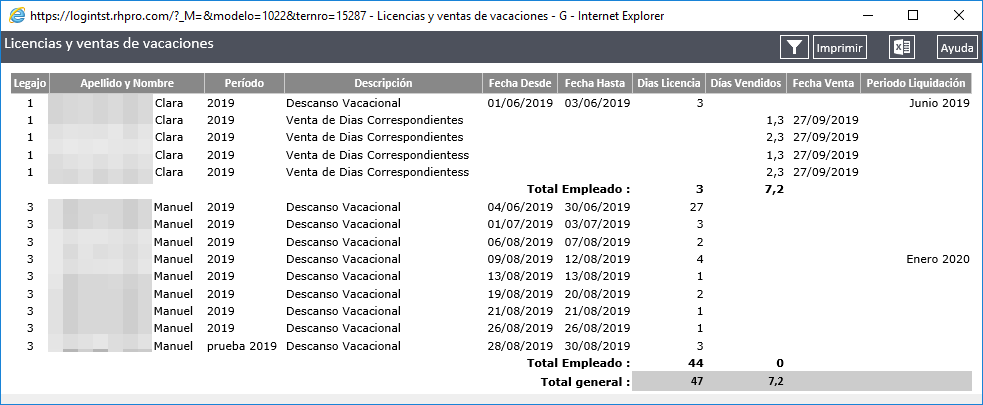
Útiles
Períodos de Vacaciones
Esta ventana listará los períodos creados y permitirá crear, eliminar y modificar períodos.
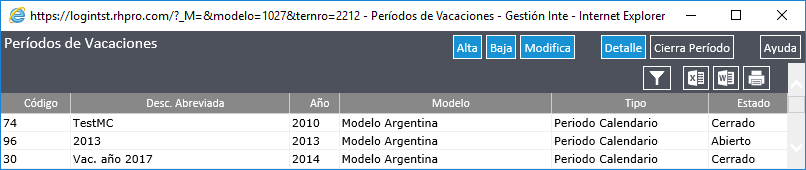
Escalas
Permite consultar las escalas del aplicativo incluyendo las asignadas para vacaciones.
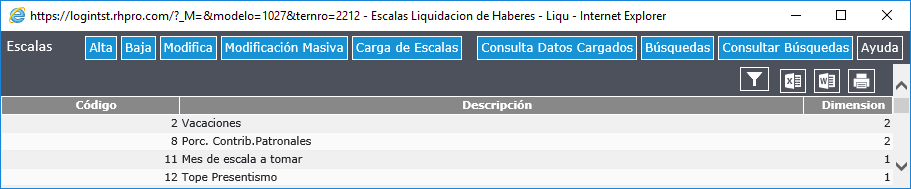
Pago/Descuento
Mantenimiento de Pag/Desc
Esta opción permite la actualización de los pagos / descuentos que se hayan generado.
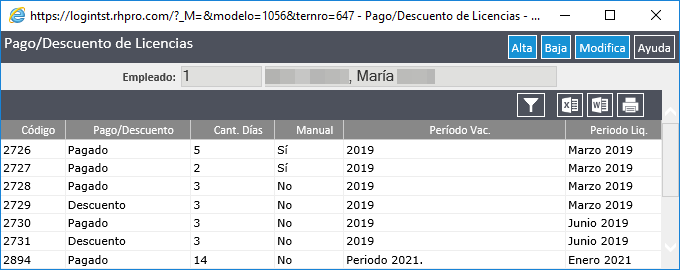
Generar Pago y Descuento
Esta opción permitirá enviar al módulo de liquidación las licencias que se encuentren en estado aprobado, permitiendo elegir entre períodos de vacaciones y fechas de goce de las licencias.
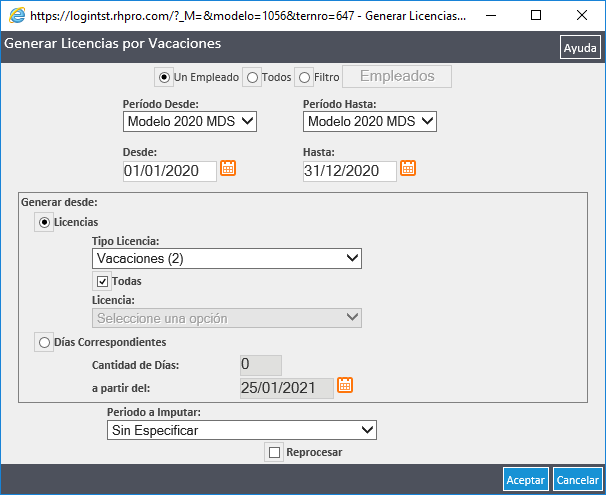
Venta de Vacaciones
Permite realizar gestionar operaciones de ventas de días de vacaciones para los modelos que lo tengan permitido.

Deberá indicar:
| OPCIÓN | DESCRIPCIÓN |
|---|---|
| Período: | Seleccione el período a considerar. |
| Cant. Días: | Seleccione el tipo de día a considerar, el campo siguiente muestra la cantidad de días disponibles para vender. |
| Fecha de Pago: | Ingrese la fecha de pago. |
| Días a Vender: | Ingrese la cantidad de días a vender. |
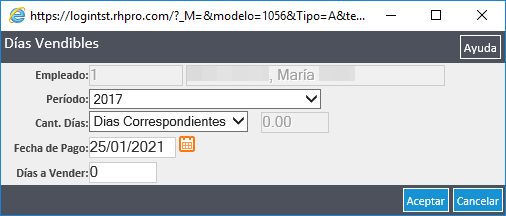
Notificaciones
Permite generar notificaciones y comprobantes de vacaciones para los empleados seleccionados en el filtro.
Días Pedidos
Generar Pedidos
Permite generar los pedidos de vacaciones para un período o rango de fecha de forma masiva.
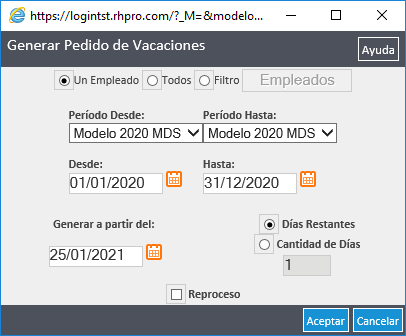
Mantenimiento de Pedidos de Vacaciones
Permite editar manualmente la cantidad de días generados por el proceso de generación de pedidos de vacaciones.